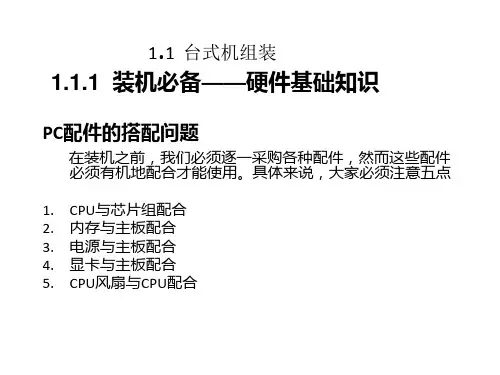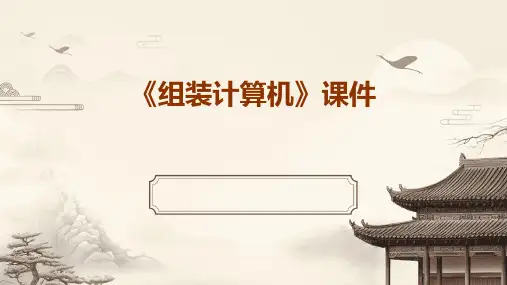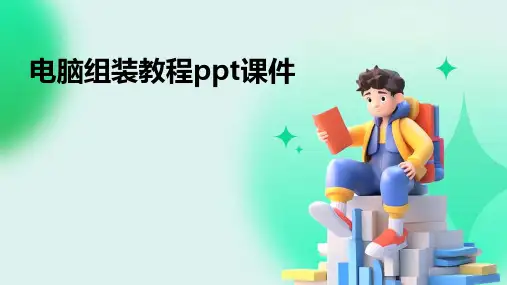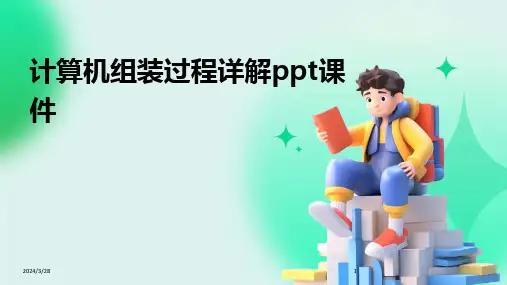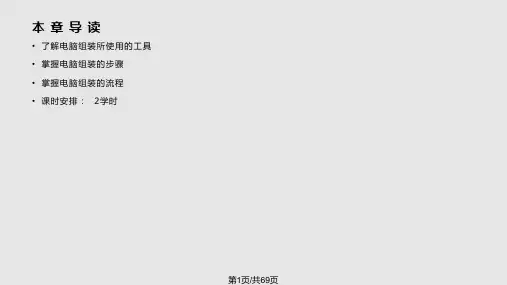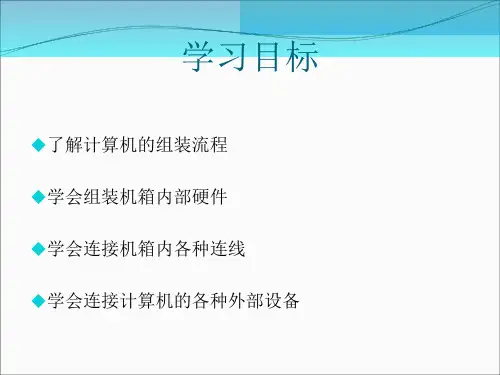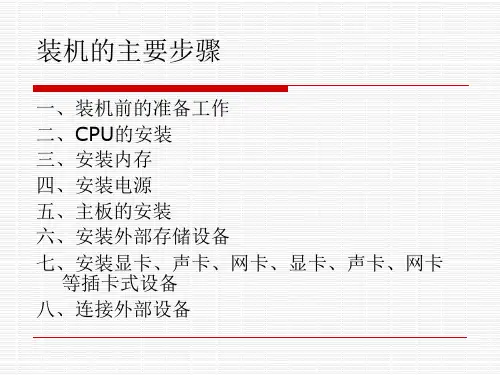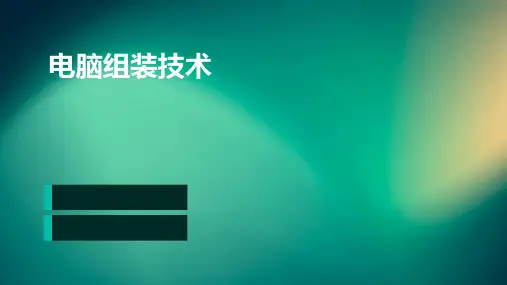20
更新驅動程式
產品的發展速度永遠趕在時代潮流的前頭, 所 以許多新產品問世之後,可能碰到 Windows 系 統無法辨識、導致無法使用的窘境。此時多必 須安裝廠商提供的驅動程式與軟體後, 才能發 揮它們的功能哦!這部分我們將於第 30、31 章中加以說明。
21
電腦學習指引與擴充規劃
完成了上面這些步驟, 一部電腦的組成就算正 式告個段落了;此刻我們就可以直接啟動電腦、 進入 Windows 視窗環境, 用滑鼠開開這個圖示、 點選那個按鈕...。但接下來要如何『使用』電 腦, 才是該要思考的學習重點 (總不會買台電腦 回家當古董供著吧) !
14
動手組裝、測試
15
動手組裝、測試
沒關係, 為了讓您輕鬆做、EZ Go, 我們特別精 闢一個完整單元 (第 4 篇), 以 11 章的份量、詳 盡仔細的教導每一個步驟與環節, 並隨時叮嚀 您幾個常常忽略的小地方。如此巨細靡遺的過 程, 即使國小 5、6 年級的小朋友, 照樣可以組 裝電腦唷!
16
安裝作業系統
17
安裝作業系統
18
安裝作業系統
一台全新的電腦可不是裝完硬體就結束了哦! 沒有作業系統,『火力』再強大的配備也無用 武之地;所以在第 29 章中, 我們將以目前最當 紅的Windows XP 為範例, 告訴您如何把作業系 統安裝到電腦上, 讓電腦可以正常啟動、運作。
19
更新驅動程式
11
『蒐集市場資訊』與 『採購零組件』
12
『蒐集市場資訊』與 『採購零組件』
選定好要購買的電腦配備後, 接著我們就準備 直接『殺』到商場去買啦- 不過選購零組件 也是有『撇步』的哦!到底該去哪買、該怎麼 買、怎樣買, 才能買到最便宜、又划算、『俗 擱大碗』的產品哩?